Top 10 Cách tiết kiệm pin iPhone hiệu quả nhất
Nếu như bạn đang lo lắng và bực mình vì pin điện thoại iPhone của mình dạo gần đây thường xuyên xuống pin một cách nhanh chóng và không biết làm thế nào để cải ... xem thêm...thiện thì sau đây, Toplist sẽ giới thiệu đến bạn một số cách thú vị, giúp bạn kéo dài thời lượng pin hiệu quả nhất.
-
Loại bỏ các ứng dụng chạy ngầm
Bạn không thể chối bỏ lợi ích mà thanh đa nhiệm mang lại vì chúng đã giúp bạn rất nhiều trong việc chuyển đổi nhanh giữa các ứng dụng.
Tuy nhiên, bạn sẽ cần phải loại bỏ các ứng dụng mà bạn ít dùng tới trong thanh đa nhiệm vì chúng chính là một trong những lý do hàng đầu khiến cho chiếc iPhone thân thuộc của bạn nhanh chóng bị hết pin. Bạn có thể nhấn nút Home hai lần và vuốt từng ứng dụng lên trên để loại bỏ các ứng dụng này.

Loại bỏ các ứng dụng chạy ngầm 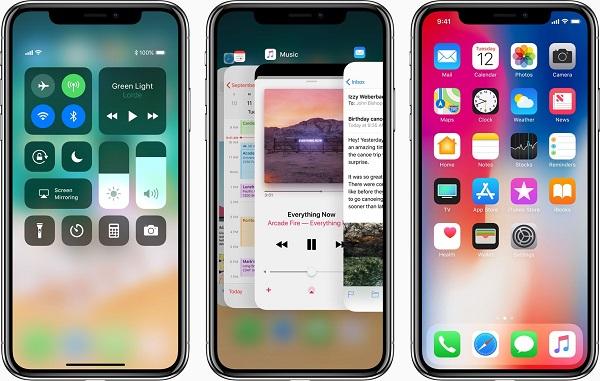
Loại bỏ các ứng dụng chạy ngầm
-
Giảm độ sáng màn hình
Bạn có để ý rằng nếu bạn sử dụng màn hình có độ sáng cao (quá sáng) thì thường sẽ khiến cho pin iPhone của bạn nhanh chóng bị cạn kiệt?
Vì thế, nếu bạn muốn kéo dài thời gian hoạt động của pin thì việc làm trước hết của bạn chính là hãy giảm độ sáng màn hình xuống, bạn có thể yên tâm vì cách làm này không quá phức tạp đâu, bạn chỉ cần vuốt màn hình lên để bật trung tâm điều khiển của iPhone sau đó chỉnh thanh độ sáng xuống thấp hơn, bên cạnh đó, việc này cũng sẽ giúp cho cho mắt của bạn cảm thấy dễ chịu khi tiếp xúc với ánh sáng điện tử.
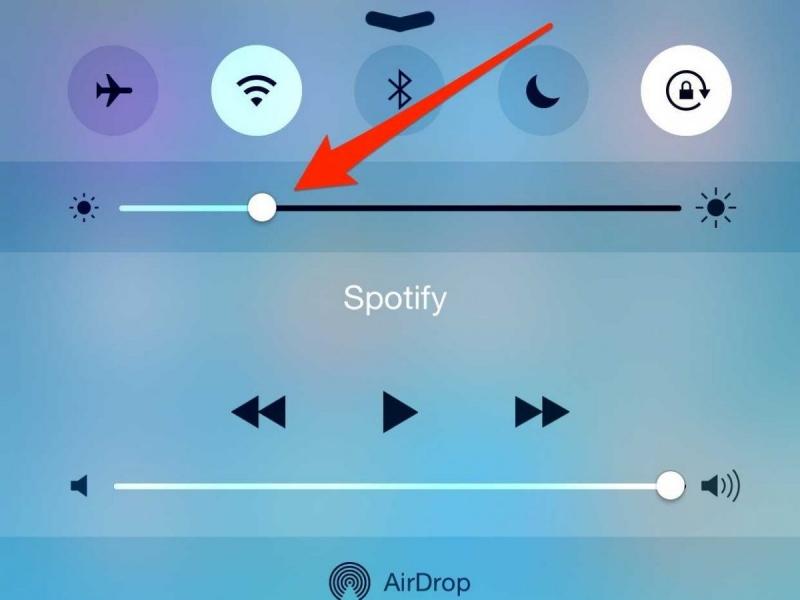
Giảm độ sáng màn hình 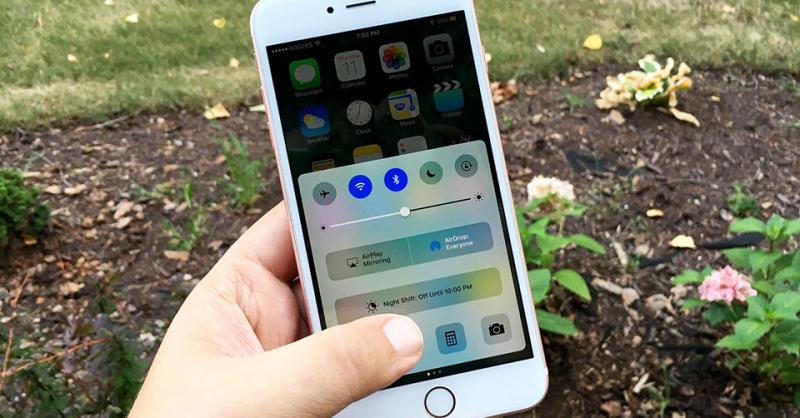
Giảm độ sáng màn hình -
Kích hoạt chế độ máy bay khi cần thiết
Chế độ máy bay là một chế độ khá thú vị mà không phải chỉ được dùng khi bạn lên máy bay mà bất cứ khi nào bạn thấy điện thoại của bạn bị tụt pin xuống dưới một mức nhất định thì bạn có thể sử dụng chế độ này và kích hoạt chúng để kéo dài thời gian dùng pin.
Lưu ý, mỗi khi bạn sử dụng chức năng này, wifi, 3G và mạng di động của bạn sẽ tự động bị tắt, bạn có thể cài đặt chế độ này một cách nhanh chóng bằng cách vuốt màn hình lên để bật trung tâm điều khiển của iPhone và bấm vào biểu tượng máy bay trên cùng bên trái. Đặc biệt vào buổi tối trước khi ngủ, các chuyên gia về sức khỏe thường khuyên rằng bạn nên sử dụng chế độ này vì nó giúp bạn ngủ ngon hơn và sâu hơn.
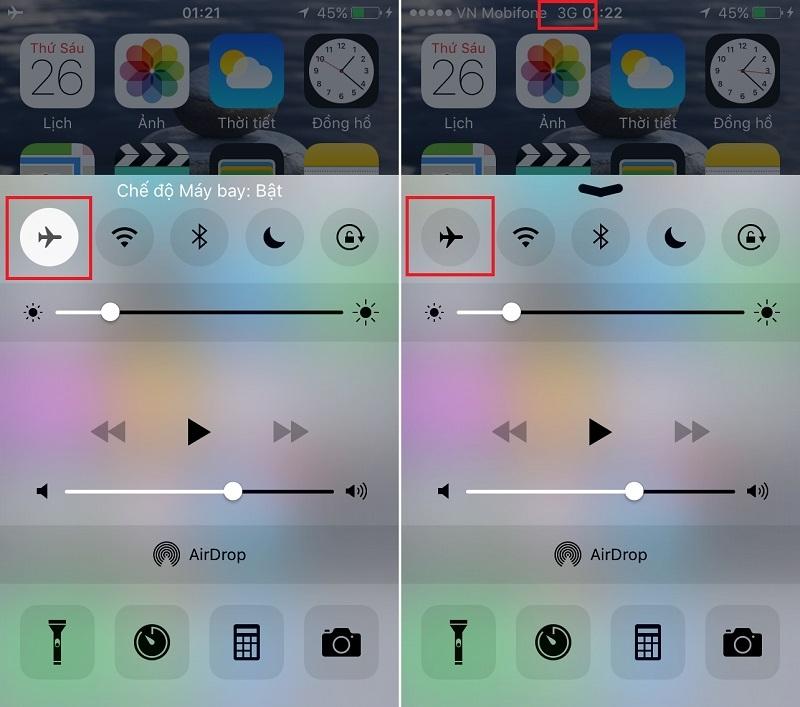
Kích hoạt chế độ máy bay khi cần thiết 
Kích hoạt chế độ máy bay khi cần thiết -
Tắt chế độ tự động tải ứng dụng
Thường trên các dòng điện thoại smartphone và đặc biệt là iPhone, các ứng dụng của bạn sẽ thường xuyên được tự động cập nhật vào bất cứ khi nào chúng có một bản cập nhật mới. Tuy nhiên, iPhone lại luôn trong tình trạng liên tục kiểm tra để xem coi là đã có một bản cập nhật nào mới của ứng dụng đó hay chưa, điều này khiến cho pin iPhone nhanh chóng bị sụt giảm.
Vì thế bạn nên ngăn chặn chế độ tự động tải về cập nhật từ App Store và cả iTunes. Để thực hiện được điều này, bạn làm như sau: Vào cài đặt/chọn iTunes & App Store/chọn tắt cập nhật.
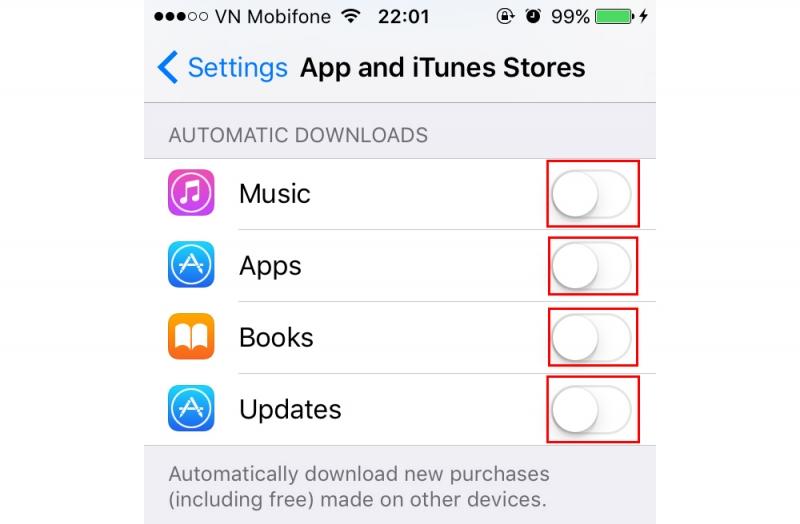
Tắt chế độ tự động tải ứng dụng 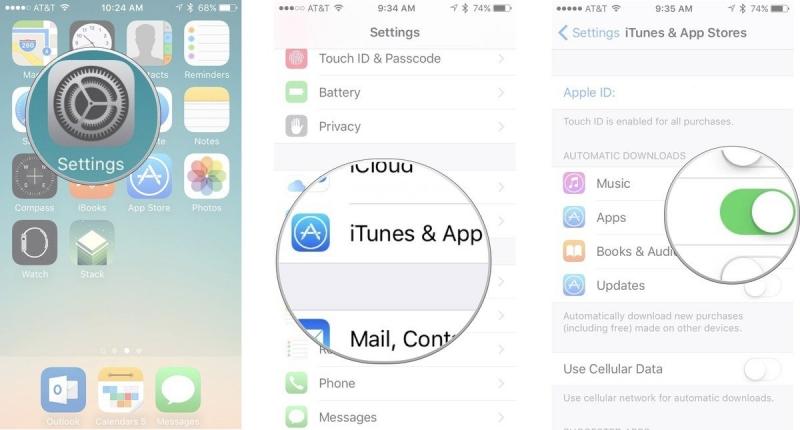
Vào cài đặt/chọn iTunes & App Store/chọn tắt cập nhật -
Tắt các dịch vụ định vị
Bạn có biết rằng một số ứng dụng trong điện thoại iPhone của bạn đã và đang hoạt động với sự cho phép sử dụng dịch vụ định vị không?
Các ứng dụng này sẽ thường xuyên khiến cho chiếc điện thoại của bạn nhanh chóng bị hết pin đấy, vì thế bạn cần vô hiệu hóa các dịch vụ định vị trong ứng dụng nhằm ngăn chặn việc iPhone phải liên tục kiểm tra xem bạn đang ở đâu và truyền tải thông tin đến các ứng dụng không cần thiết gây tốn pin này. Để tắt các dịch vụ định vị một cách nhanh chóng, bạn hãy vào cài đặt/chọn quyền riêng tư/chọn tắt dịch vụ định vị.

Tắt các dịch vụ định vị 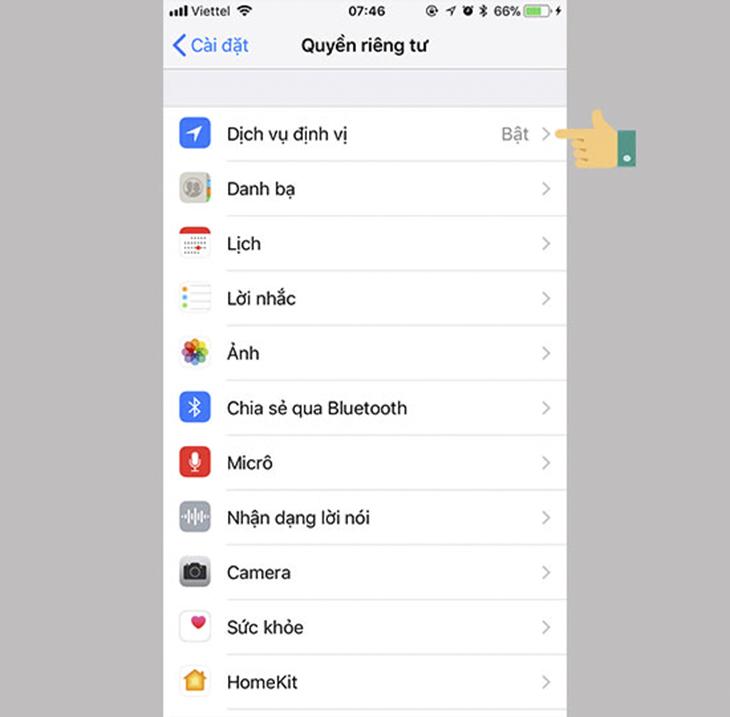
Tắt các dịch vụ định vị -
Tắt tính năng Airdrop
Tính năng AirDrop là một tính năng khá thú vị và chỉ sử dụng được đối với các đối tượng iPhone khác, nói chung, tính năng này cho phép bạn gửi hình ảnh hoặc video,... đến các iPhone gần đó.
Thậm chí nhờ vào tính năng này mà bạn có thể nhận được thông tin nhanh hơn cả ứng dụng email hay MMS. Tuy nhiên bạn nên tắt AirDrop để giảm thiểu năng lượng tiêu tốn của pin bằng cách vào control Center/chọn AirDrop/chọn tắt.
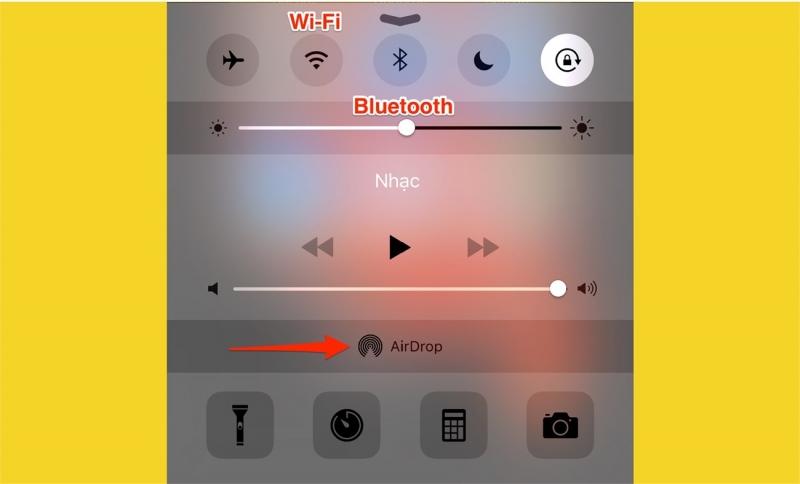
Tắt tính năng Airdrop 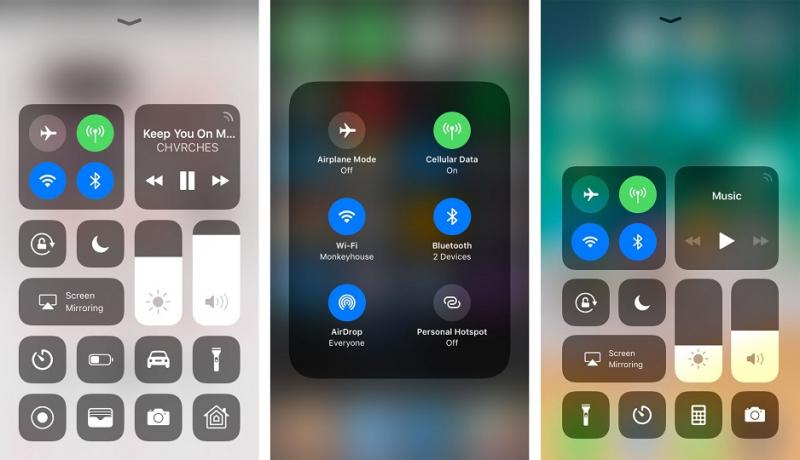
Tắt tính năng Airdrop -
Dùng các phụ kiện tăng cường pin
Nếu bạn là người bận rộn và liên tục phải di chuyển hoặc thường xuyên đi xa thì các phụ kiện như sạc dự phòng, vỏ tăng cường pin,... là những phụ kiện khá cần thiết dành cho bạn bởi vì nếu bạn để điện thoại của mình hết pin hoàn toàn mới bắt đầu sạc thì điều này sẽ rất gây hại cho pin.
Đặc biệt đối với dòng iPhone, bạn nên sạc khi pin chỉ còn khoảng 20% và đến khi nào pin đầy thì bạn đừng rút sạc nhé. Tốt nhất là bạn nên sắm cho mình các phụ kiện từ các hãng uy tín để đảm bảo an toàn.

Dùng các phụ kiện tăng cường pin 
Dùng các phụ kiện tăng cường pin -
Hạn chế bật Bluetooth liên tục
Tính năng Bluetooth là một tính năng khá phổ biến cho tất cả các dòng smartphone nhưng lại không quá hữu ích trên điện thoại dòng iPhone, vì thế việc mở chúng là không cần thiết, bạn nên tắt tính năng này nhằm hạn chế sự hao hụt pin không đáng có.
Và việc tắt Bluetooth cũng sẽ không quá khó khăn vì bạn chỉ cần vào trung tâm điều khiển của iPhone và nhấp vào biểu tượng Bluetooth nằm ở phía bên phải của biểu tượng wifi.

Hạn chế bật Bluetooth liên tục 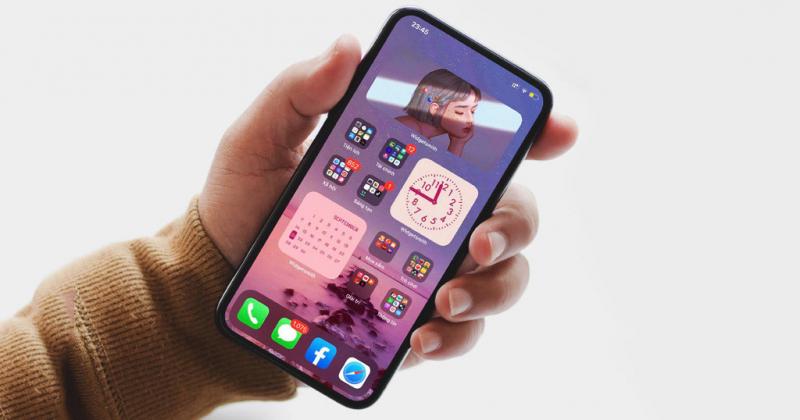
Hạn chế bật Bluetooth liên tục -
Hạn chế tìm kiếm trong Spotlight Search
Tính năng Spotlight Search là một tính năng ngốn khá nhiều pin vì nó liên tục cập nhật những thông tin mới mà hầu hết người sử dụng iPhone thậm chí đều tránh không sử dụng tính năng này.
Spotlight Search sẽ hoạt động khi bạn trượt ngón tay của mình xuống từ giữa màn hình nhằm tìm kiếm các ứng dụng hay danh bạ hoặc tin nhắn, vì thế bạn nên hạn chế sử dụng tính năng này và thực hiện bỏ các mục không cần thiết trong Spotlight Search để giảm sự hao tổn pin. Để làm việc này, bạn vào cài đặt/cài đặt chung/Chọn Tìm kiếm trong Spotlight/Chọn bỏ các mục trong tìm kiếm không cần thiết.

Hạn chế tìm kiếm trong Spotlight Search 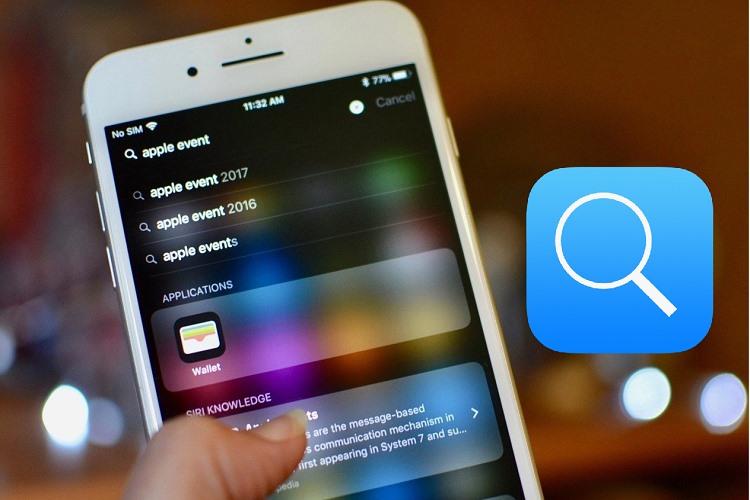
Hạn chế tìm kiếm trong Spotlight Search -
Sử dụng ứng dụng tiết kiệm pin của bên thứ ba
Dòng điện thoại iPhone là dòng smartphone rất được nhiều người yêu thích, tuy nhiên iPhone không sở hữu chế độ tiết kiệm năng lượng cho người dùng như một số dòng smartphone khác, nhưng bên cạnh đó, bạn cũng có thể tận dụng App Store để tải về một số ứng dụng có thể vô hiệu hóa những tác vụ chiếm nhiều năng lượng nhất nhằm tiết kiệm pin một cách hiệu quả, chẳng hạn như ứng dụng miễn phí Battery Doctor,... chúng không những là bên thứ ba giúp iPhone tiết kiệm pin hiệu quả mà còn có thể gợi ý thời điểm nên sạc điện thoại cho bạn nữa đấy.

Sử dụng ứng dụng tiết kiệm pin của bên thứ ba 
Sử dụng ứng dụng tiết kiệm pin của bên thứ ba





























